おもな要素で選ぶ
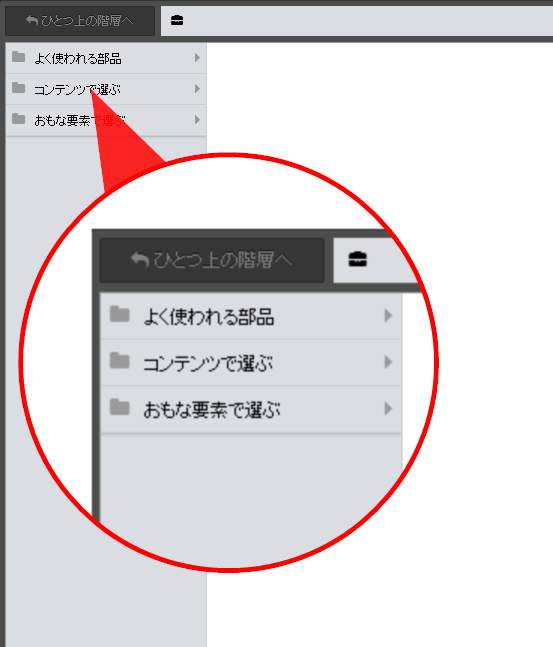
おもな要素で選ぶでは、汎用的に使うものをおもな要素で分類した部品です。
分類は、部品に入っているおもな要素別に分けられています。「コンテンツで選ぶ」にない部品を入れる場合に利用すると便利です。
「おもな要素で選ぶ」では、見出し、文章、画像など、要素ごとに部品を分け、部品内の文章は、ダミーのテキストが入っています。
部品を組み合わせてページを組み立てられるようになっています。
作成するページのレイアウトにあわせて、ご活用ください。
メインエリアへ「おもな要素で選ぶ」部品を追加する方法
メインエリアに「おもな要素で選ぶ」部品を新しく追加する方法をご案内します。
1)左パネルで、編集したいページをクリックします。
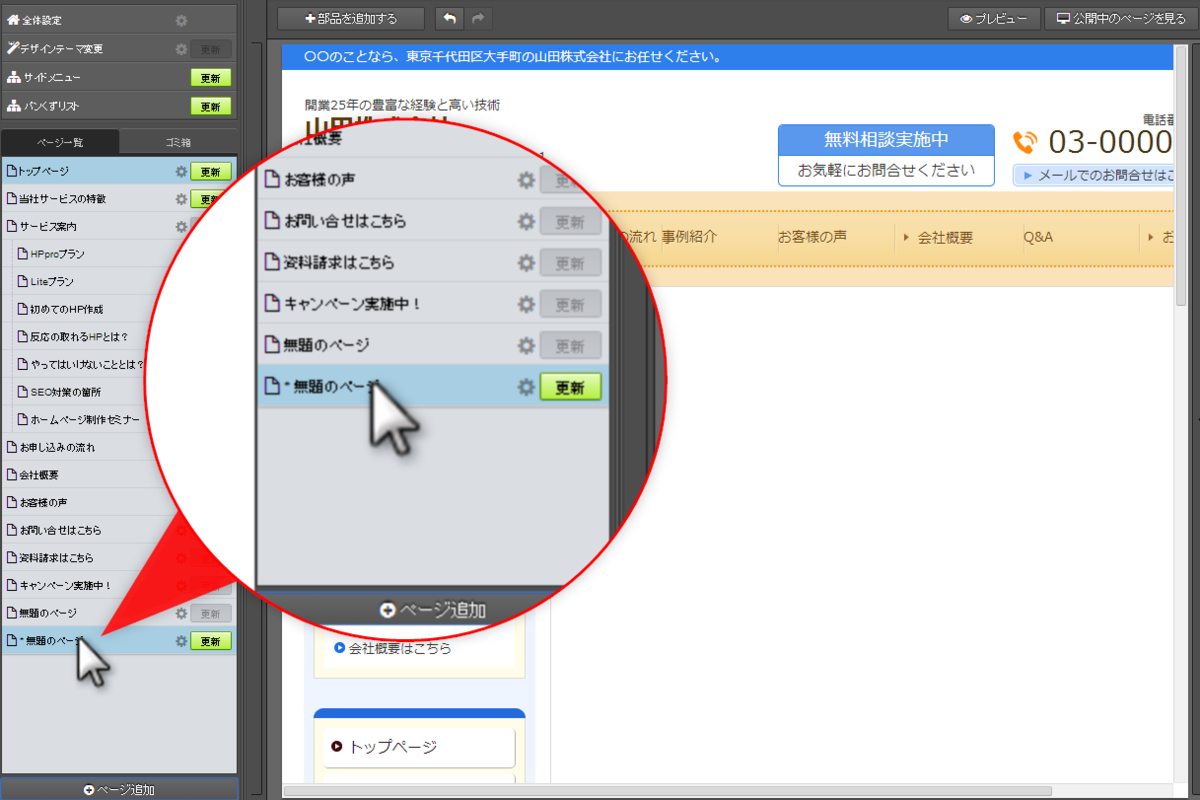

2)上パネル[+部品を追加する]ボタンをクリック
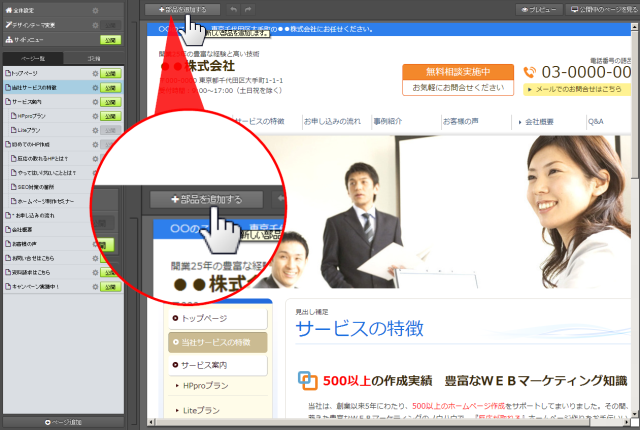

3)部品を入れたい位置にある[ここに追加]ボタンをクリック
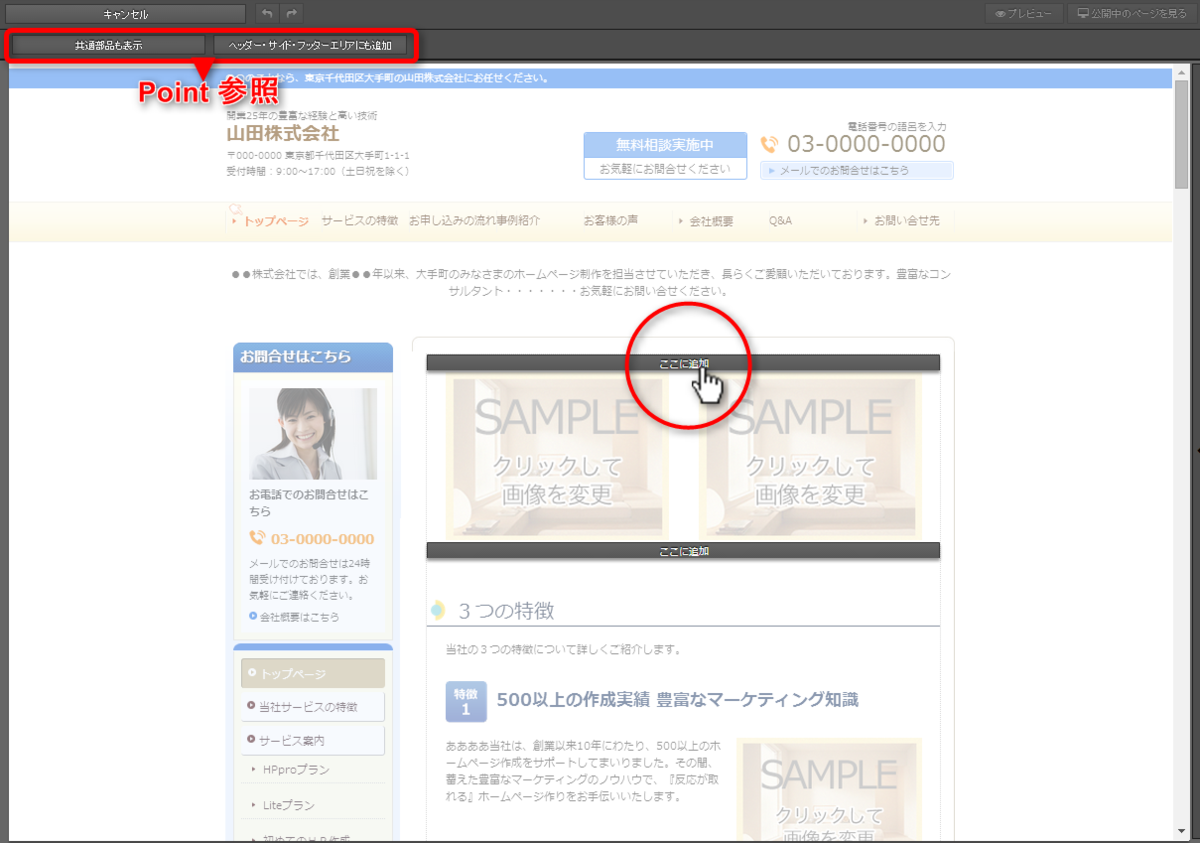
▼Point
| 共通部品も表示 | 共通部品を入れる際に、クリックします。 クリックすると、共通部品用の黄色い[ここに共通部品を追加]バーも表示します。 |
| ヘッダー・サイド・フッターエリアにも表示 | メインエリア以外のエリアに部品を入れる際に、クリックします。 クリックすると、メインエリア以外のエリアにも[ここに追加]バーを表示します。
|

4)「おもな要素で選ぶ」をクリック
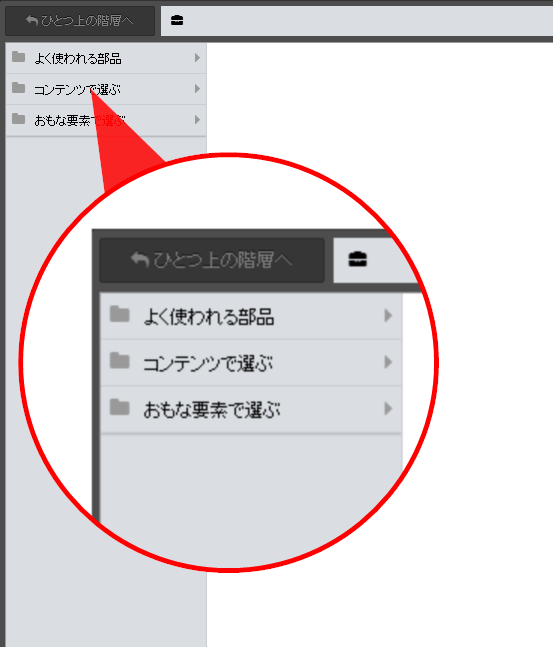
| よく使われる部品 | 一般的に、よく使われる部品です。 (よく使われる部品は、他の分類内にも分類しています) | ||
|---|---|---|---|
| コンテンツで選ぶ | 各ページのコンテンツ別に分けた部品です。 コンテンツとは、各ページを作っている文章や画像、映像のことです。 「コンテンツで選ぶ」では、作成するページのコンテンツに応じて、部品を選べます。
例えば、お客様の声のページ、弊社の特徴ページ、申し込み後の流れページ、料金表ページなど、各ページのコンテンツごとに分けられています。 部品内の文章も、その分類に合う内容が設定されており、それに適した要素が並んでいるため、それらの要素を埋めるだけで、ページの閲覧者に見やすくわかりやすい内容を作れます。 | ||

5)入れたい要素名をクリック
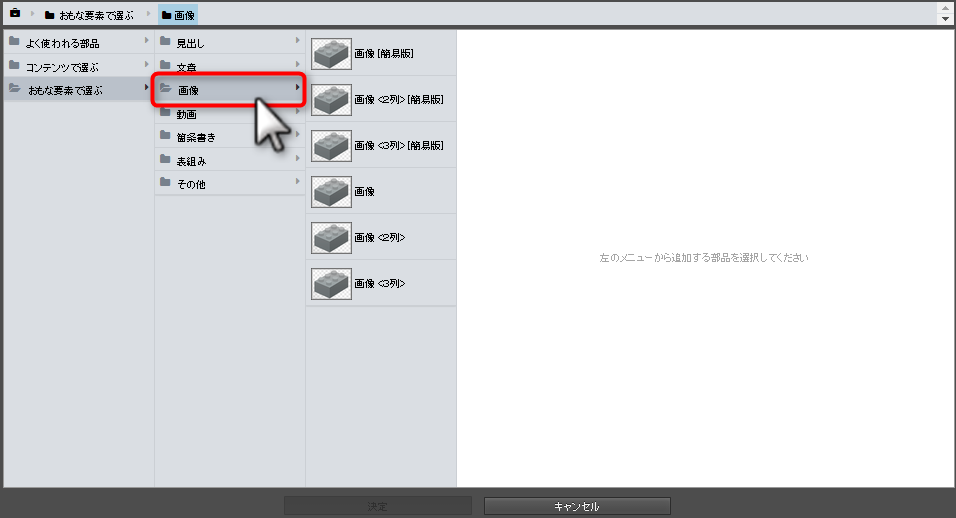

6)入れたい部品をクリックし[決定]ボタンをクリック
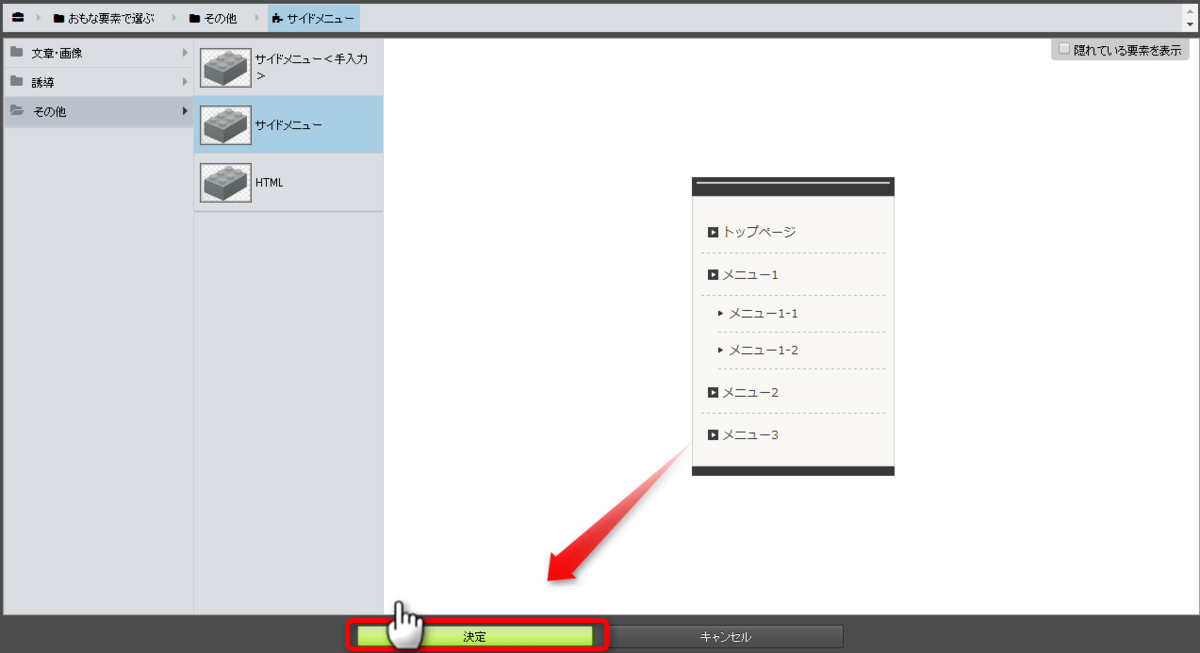
指定した場所に部品が入ります

6)部品内の文章などを編集します
文章の編集方法、画像の入れ替え方法、要素の表示非表示を切り替える方法、部品のデザインを変更する方法、部品上部の余白を調整したい場合は、以下をご参照ください。

7)編集している部品以外をクリックします
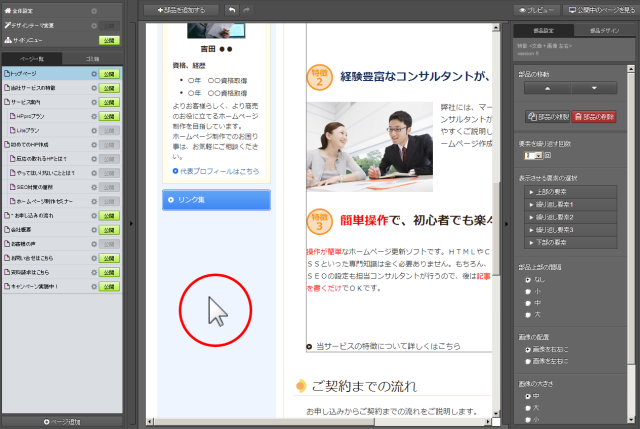

8)左パネルで編集中のページの[更新]ボタンをクリックします
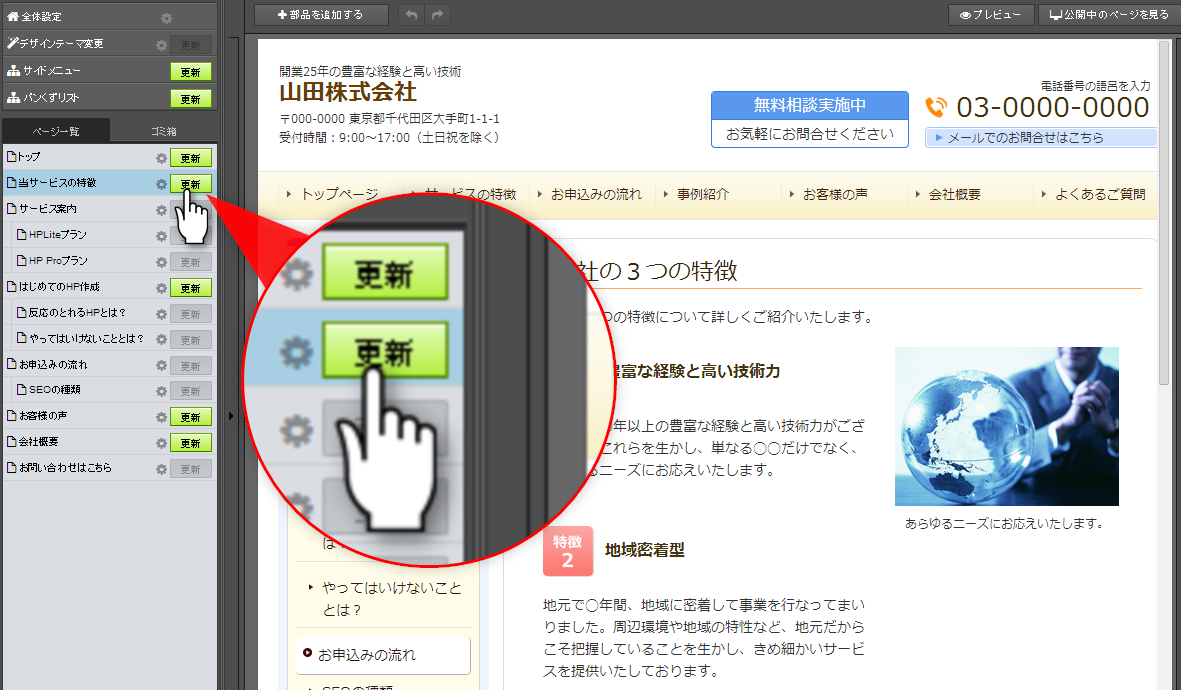
手順は以上です

 部品を編集する方法はこちら
部品を編集する方法はこちら

